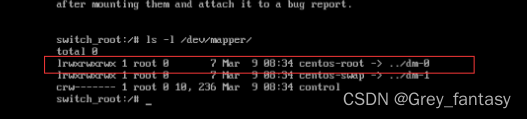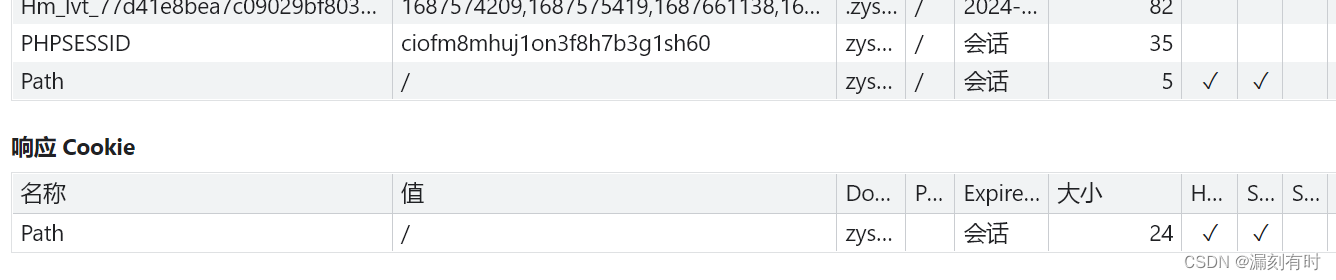Nuget更新缓存
- 1、查看默认的Nuget路径
- 2、更改全局包路径
- 2.1 通过环境变量来进行修改
- 2.2通过Nuget.Config配置文件来进行修改
- 3、更改http-cache路径
- 4、更改temp文件路径
- 5、更改plugins-cache文件路径
NuGet是一个流行的软件包管理器,可以帮助.NET开发人员轻松地添加、删除和更新项目中的库和工具。本文将向您介绍如何更改NuGet的全局包、缓存和临时文件夹路径位置,以便根据您的偏好进行自定义配置。
在默认情况下,NuGet将全局包、缓存和临时文件夹存储在特定的目录中。一般是C盘中
随着时间的推移, 文件夹会越来越大,现在我的 nuget 文件夹有 十几个 G,所以需要移动他来减少C盘占用的空间。
官方Nuget管理全局包、缓存和临时文件夹的参考: Nuget链接地址
下面介绍下具体的实施步骤
1、查看默认的Nuget路径
通过命令
下面展示一些 内联代码片。
dotnet nuget locals all --list
如下,输出了Nuget全局包、缓存和临时文件夹等路径位置

2、更改全局包路径
有两种方式可以修改
2.1 通过环境变量来进行修改
在环境变量中添加NUGET_PACKAGES 变量重写packages包的位置
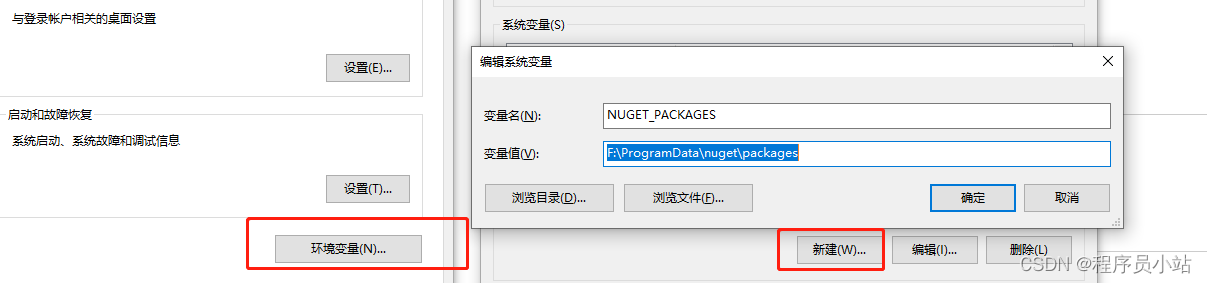
上面配置好后保存,重新通过命令查看下,可以看到的位置已经变成了我们配置的文件路径了
然后可以把默认路径中的packages复制到设置的路径中

2.2通过Nuget.Config配置文件来进行修改
NuGet.Config配置文件的路径:
1、域账号登录的位置:
C:\Users{user}\AppData\Roaming\NuGet\NuGet.Config
2、Window登录的位置:
C:\Program Files (x86)\NuGet\Config\NuGet.Config
在配置文件中添加配置
<config>
<add key="globalPackagesFolder" value="你自己的packages路径" />
</config>

3、更改http-cache路径
同理也是配置环境变量,使用 NUGET_HTTP_CACHE_PATH 环境变量替代

4、更改temp文件路径
使用 NUGET_SCRATCH 环境变量替代
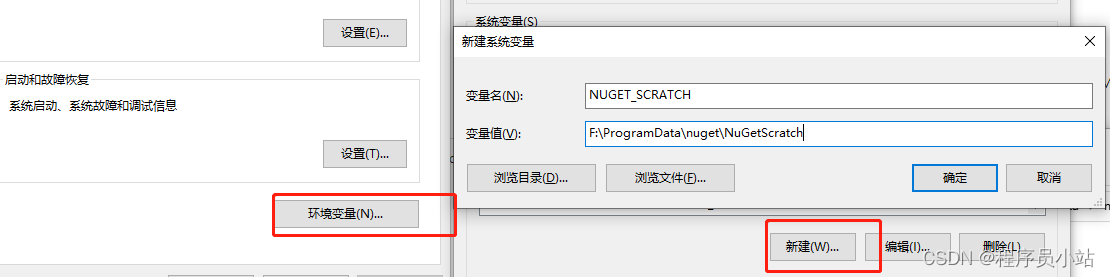
5、更改plugins-cache文件路径
使用 NUGET_PLUGINS_CACHE_PATH 环境变量替代
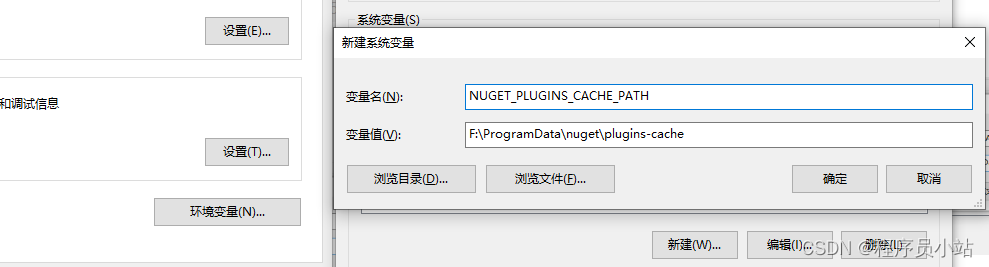
至此Nuget所有路径都设置为我们自己的路径了,可以使用命令查看下我们的设置是否成功,可以看到Nuget全局包、缓存和临时文件夹等都被我们给替换了

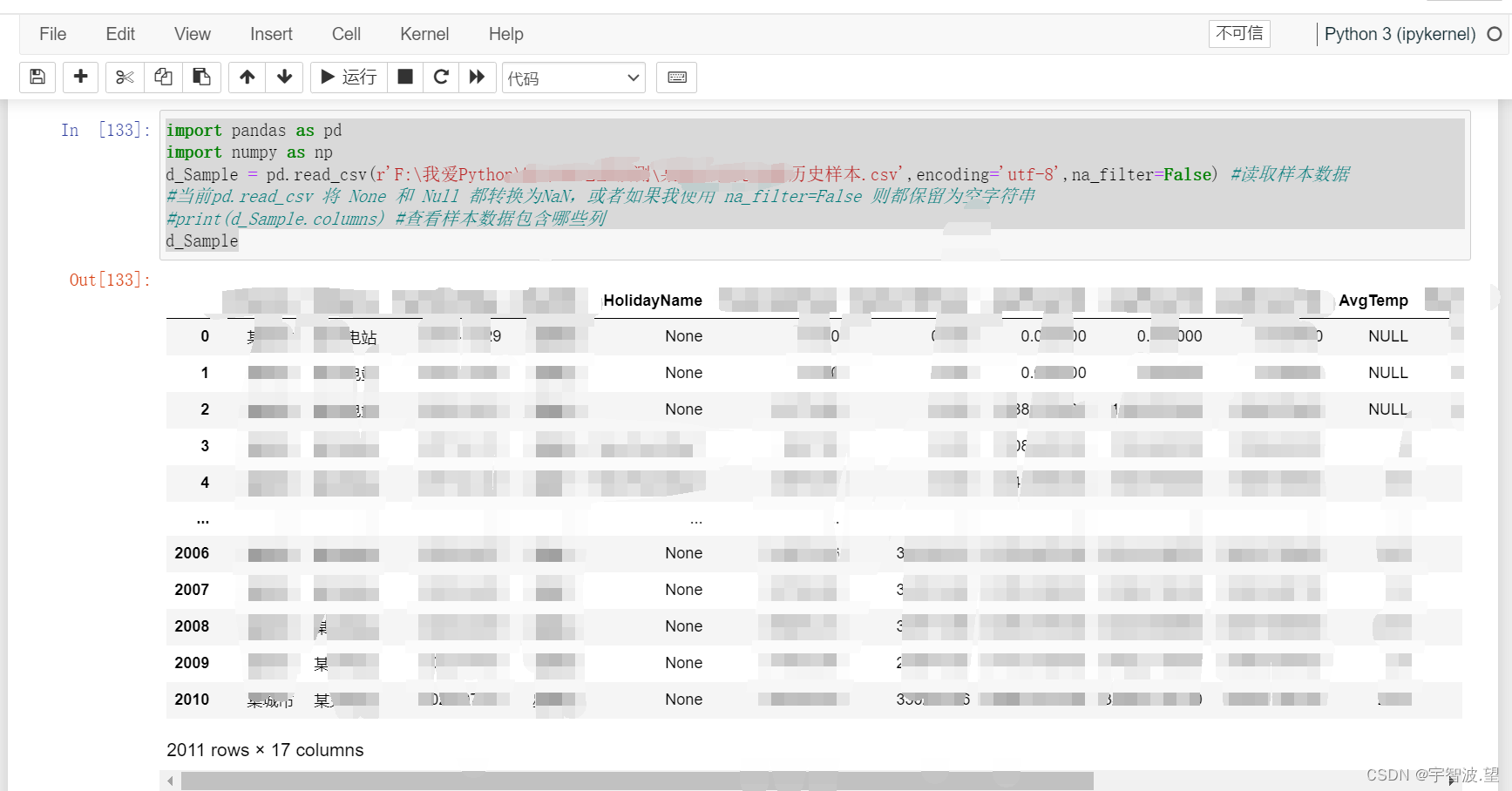
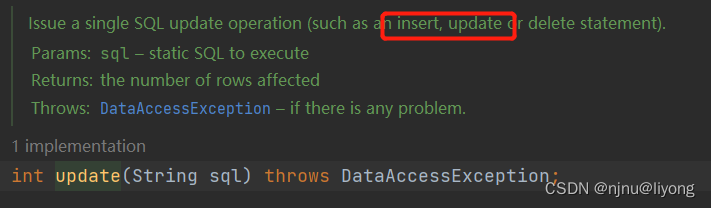

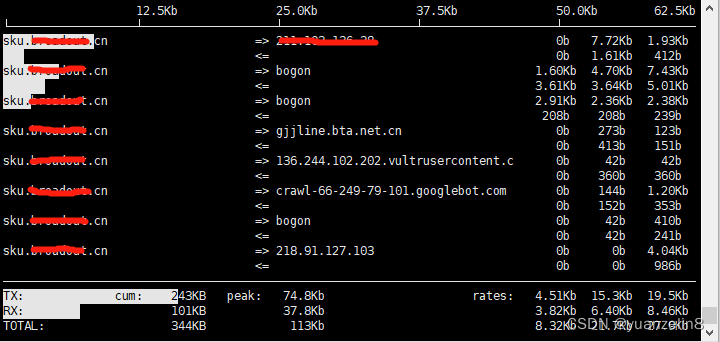
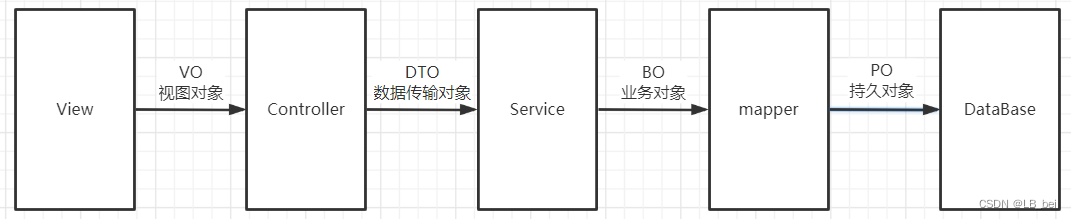

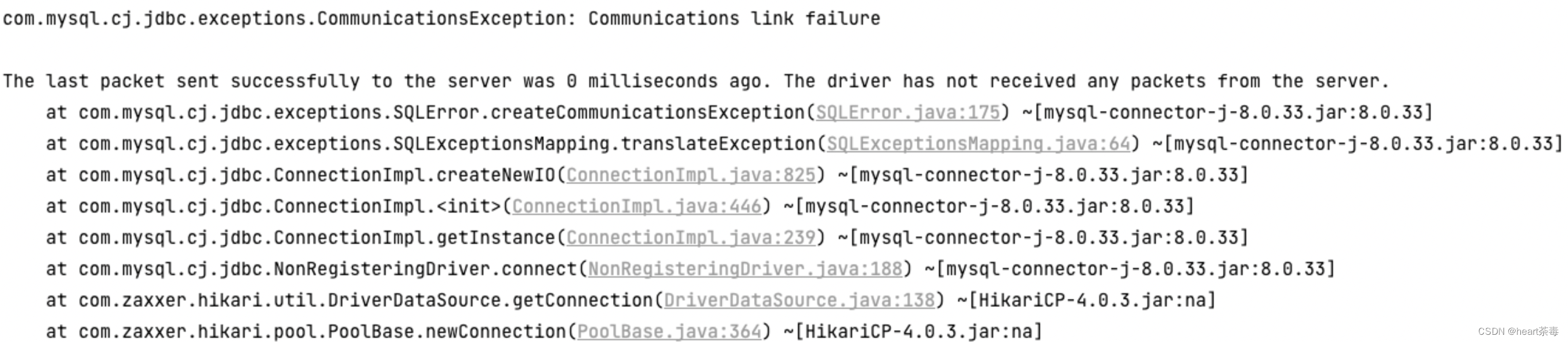
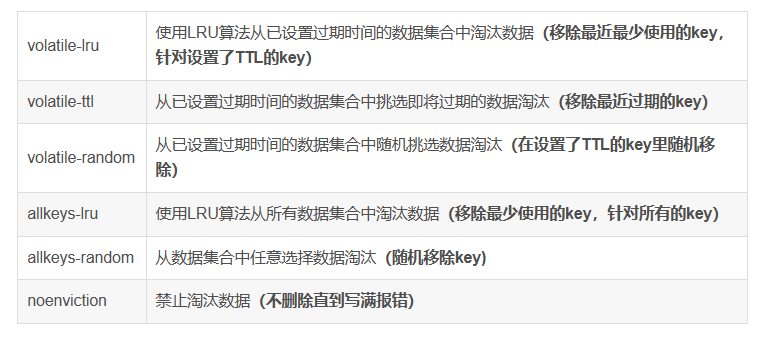
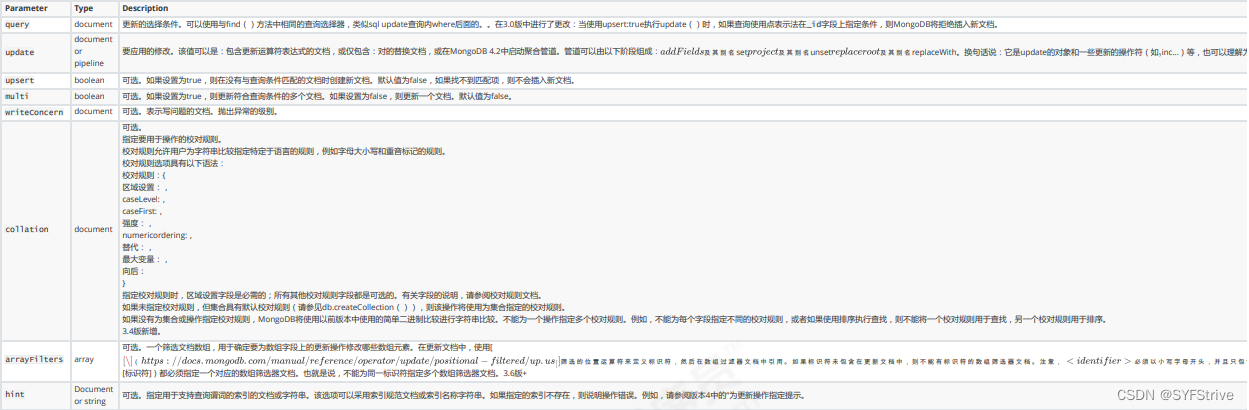


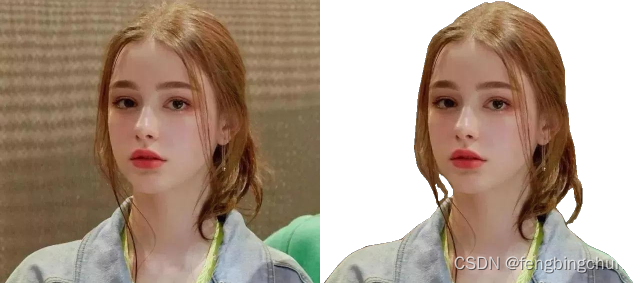
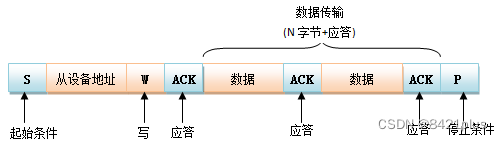
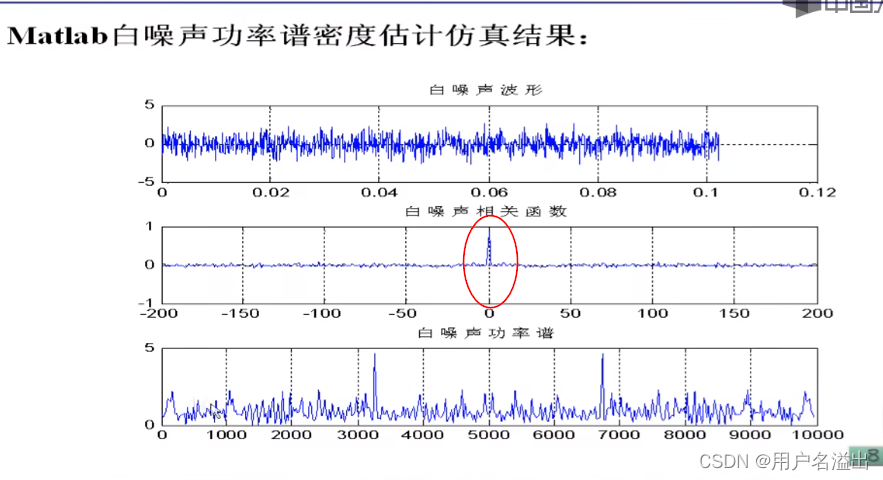

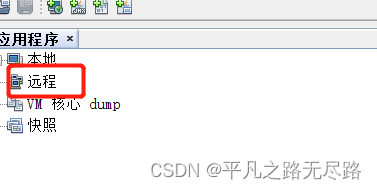
![浅谈小程序开发 [2018年]](https://img-blog.csdnimg.cn/85d0dfb005134061919658beb0786db7.png)